GS108PE简单网管交换机
网抄-8-口PoE PoE+千兆无管理交换机GS108PP说明书

February 2018NETGEAR, Inc.350 East Plumeria Drive San Jose, CA 95134, USA8-Port PoE/PoE+ Gigabit Unmanaged SwitchGS108PPPackage Content• Switch• Power adapter (localized to the country of sale)• Wall installation kit• Rubber feet• Rack-mount kit• Installation guide Step 1. Connect the equipment.Step 2. Connect to power.PoE+ access pointsPoE VoIP phoneLED Status PoE ConsiderationsThe switch prioritizes the PoE and PoE+ power that it supplies in ascending portorder (from port 1 to port 8), with a total power budget of 123 Watts. If thepower requirements for the attached powered devices (PDs) exceed the totalpower budget of the switch, the PD on the highest-numbered port is disabledto make sure that the PDs that are connected to the higher-priority, lowernumbered ports are supported first.Just because a PD is listed as an 802.3at PoE powered device does notnecessarily mean that it requires the maximum power limit of the specification.Many PDs require less power, allowing all eight PoE ports to be activesimultaneously.The following table describes the PoE classes and switch allocations.Power LED Left Port LEDs Right PoE LEDsOn1000 Mbps link PoE in useOff100 or 10 Mbps linkPoE halted (see PoETroubleshooting)Activity (blinking)No PoE use (off)No link (off)PoE Max LEDThe maximum PoE power that the switch can deliver to all attached powered devices (PDs) is123 watts total, with a maximum power to each port of 30 watts. (For more information, seePoE Considerations.)The PoE Max LED indicates the status of the PoE power that the switch can deliver to allattached PDs, as follows:Solid amber. Less than 7W of PoE power is available on the switch.Blinking amber. The PoE Max LED was lit solid in the previous two minutes.Sufficient (more than 7W of) PoE power is available on the switch (the LED is off).NETGEAR INTL LTDBuilding 3, University Technology CentreCurraheen Road, Cork, Ireland© NETGEAR, Inc., NETGEAR and the NETGEAR Logo are trademarks of NETGEAR, Inc. Any non-NETGEAR trademarks are used for reference purposes only.SupportThank you for purchasing this NETGEAR product. You can visit/support to register your product, get help, access the latest downloads and user manuals, and join our community. We recommend that you use only official NETGEAR support resources.Si ce produit est vendu au Canada, vous pouvez accéder à ce document en français canadien à /other/.(If this product is sold in Canada, you can access this document in Canadian French at /other/.)For the current EU Declaration of Conformity, visit /11621.For regulatory compliance information, visit /about/regulatory/.See the regulatory compliance document before connecting the power supply.Attach the Switch to a WallTo attach the switch to a wall, you need the wall-mount screws that are supplied with the switch.¾To attach the switch to a wall:1. Locate the two mount holes on the bottom panel of the switch.2. Mark and drill two mounting holes in the wall where you want to mount theswitch.The two mounting holes must be at a precise distance of 4.27 in. (108.4 mm) from each other.3. Insert the supplied anchors into the wall and tighten the supplied screws witha No. 2 Phillips screwdriver.Leave about 0.125 in. (4 mm) of each screw protruding from the wall so that you can insert the screws into the holes on the bottom panel.Install the Switch in a RackTo install the switch in a rack, you need the rack-mount brackets and screws that are supplied with the switch. ¾To install the switch in a rack:1. Attach the supplied mounting brackets to the side of the switch.Insert the screws provided in the product package through each bracket and into the bracket mounting holes in the switch.2. Tighten the screws with a No. 2 Phillips screwdriver to secure each bracket.3. Align the mounting holes in the brackets with the holes in the rack, and inserttwo pan-head screws with nylon washers through each bracket and into the rack.4. Tighten the screws with a No. 2 Phillips screwdriver to secure mountingbrackets to the rack.PoE TroubleshootingHere are some tips for correcting PoE problems that might occur:• Make sure that the PoE Max LED is off. If the PoE Max LED is solid amber,disconnect one or more PoE devices to prevent PoE oversubscription. Start by disconnecting the device from the highest-numbered port.• Make sure that the Ethernet cables are plugged in correctly. For eachpowered device (PD) that is connected to the switch, the corresponding right port LED on the switch lights solid green. If the right port LED lights solid amber, a PoE fault occurred and PoE halted because of one of the conditionsthat are listed in the following table.Cables and SpeedsThe following table describes the network cables that you can use for the switch connections and the speeds that these cables can support, up to 328 feet (100meters).Specifications。
NETGEAR GS205 GS208 5 8口接口交换机用户指南说明书
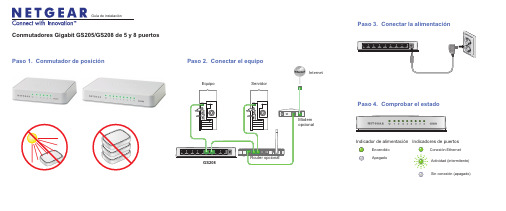
MódemopcionalPaso 1. Conmutador de posición Paso 3. Conectar la alimentaciónPaso 4. Comprobar el estadoGS208Conmutadores Gigabit GS205/GS208 de 5 y 8 puertosRouter opcional InternetEquipoServidorGuía de instalaciónEncendidoApagadoIndicador de alimentación Actividad (intermitente)Sin conexión (apagado)Conexión Ethernet Indicadores de puertosPaso 2. Conectar el equipoServicio técnicoGracias por elegir un producto NETGEAR.Una vez instalado el dispositivo, busque el número de serie en la etiqueta del producto y regístrelo en https:// .Deberá registrar su producto NETGEAR recomienda registrar su producto a través de la página web de NETGEAR. Podráencontrar actualizaciones del producto y asistencia técnica en .NETGEAR recomienda utilizar sólo los recursos de soporte oficiales NETGEAR.EspecificacionesDescripciónInterfaz de red Conector RJ-45 para 10BASE-T, 100BASE-TX o1000BASE-TCable de red Cable Ethernet categoría 5 (Cat 5) o superior PuertosGS205: 5GS208: 8Fuente de alimentación *****************Consumo de energía GS205: 3,56W GS208: 3,64WPesoGS205: 0,12 Kg (0,27 lbs)GS208: 0,19 Kg (0,43 lbs)Dimensiones:(anchura x profundidad x altura)GS205: 114 mm x 86 mm x 26 mm(4.49 pulg. x 3.39 pulg. x 1.02 pulg.)GS208: 152 mm x 93 mm x 26 mm(5.98 pulg. x 3.66 pulg. x 1.02 pulg.)Temperatura de funcionamiento 0°–40° C (32°–104° F)Humedad de funcionamiento Humedad relativa (sin condensación) del 10% al 90%CertificacionesMarca CE, CB, CE Clase B, C-Tick Clase BEnero de 2013Para la actual declaración de conformidad de la UE actual, visite /app/answers/detail/a_id/11621/.NETGEAR, el logotipo de NETGEAR y Connect with Innovation son marcascomerciales o marcas comerciales registradas de NETGEAR, Inc. o sus filiales en Estados Unidos y otros países. La información contenida en el documento puede sufrir modificaciones sin previo aviso. El resto de marcas y nombres de productos son marcas comerciales o marcas comerciales registradas de sus respectivos titulares.© 2013 NETGEAR, Inc. Todos los derechos reservados.Sólo para uso interior en todos los Estados miembros de la UE, estados de la AELE y Suiza.。
简单网管交换机端口限速功能配置及应用实例

文档适用产品型号:FS116E,JFS524E,GS105E,GS108Ev1,GS108Ev2,GS108PEv1,GS108PEv2,GS116E,JGS524E,XS708 E端口限速是基于端口的速率限制,对入端口或出端口的带宽进行限制。
NETGEAR简单网管交换机均支持端口限速功能,能够从出、入站两个方向分别对带宽进行控制。
1. 百兆简单网管交换机的端口速率限制可选项有:128 Kbit/s、256 Kbit/s、512Kbit/s 、1Mbit/s、2Mbit/s、4Mbit/s、8Mbit/s和无限制。
百兆简单网管交换机仅支持同时对全部端口进行限速,不支持针对单个端口设置限速。
2. 千兆简单网管交换机的端口速率限制可选项有:512Kbit/s 、1Mbit/s、2Mbit/s、4Mbit/s、8Mbit/s、16Mbit/s、32Mbit/s、64Mbit/s、128Mbit/s、256Mbit/s、512Mbit/s和无限制3. 万兆简单网管交换机XS708E的端口速率限制可选项有:32Mbit/s、64 Mbit/s、128 Mbit/s、256Mbit/s、512 Mbit/s、1024 Mbit/s、2048 Mbit/s、4096 Mbit/s和无限制。
千兆和万兆简单网管交换机均支持对单个端口设置限制入站速率和出站速率。
下面分别以JFS524E、GS116E和XS708E为例配置端口限速功能。
电脑基本配置:1. PC1:HP台式机,Windows XP SP3,Pentium(R) D CPU2.80GHz 2.80GHz,1.50GB内存;千兆NETGEAR GA311 Gigabit Adapter;2. PC2:Lenovo SL410K笔记本,Windows XP SP3,Pentium(R) Dual-Core CPU T4400 @2.20GHz 1.18 GHz,1.86GB内存;百兆Realtek PCIe FE Family Controller网卡。
GS110TPv3和GS110TPP型号的8端口光纤PoE+以太网智能管理专业交换机使用指南
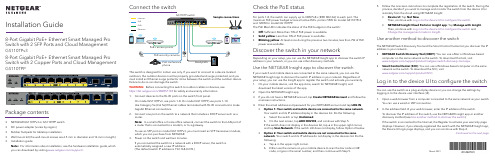
GS110TPP
Package contents
• NETGEAR GS110TPv3 or GS110TPP switch • DC power adapter (varies by region) • Rubber footpads for tabletop installation • Wall mount kit (the wall-mount screws are 6.5 mm in diameter and 16 mm in length) • Installation guide
5. Follow the onscreen instructions to complete the registration of the switch. During the process, decide if you want to manage and monitor the switch from the device UI or remotely from the cloud using NETGEAR Insight: • Device UI: Tap Not Now. Then, continue with Log in to the device UI to configure the switch. • NETGEAR Insight Cloud Portal or Insight app: Tap Manage with Insight. Then, continue with Log in to the device UI to configure the switch and Change the management mode to Insight.
kasda佳士达KS108交换机 用户手册
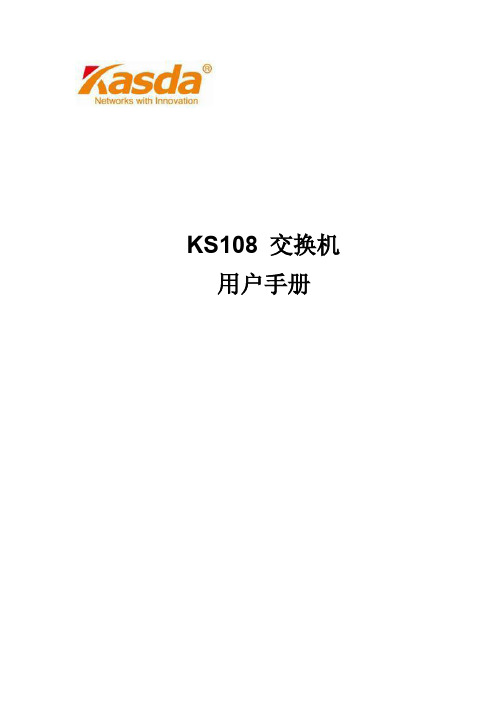
KS108 交换机用户手册物品清单包装盒中应有以下物品:一台KS108 交换机一个电源适配器一根以太网线一张CD提示:请确认包装盒中含有以上配件。
若有任何损坏或缺失,请及时联系当地经销商。
目录第一章. 产品介绍 (4)1.1 产品概述 (4)1.2注意事项 (4)1.3 主要特征 (4)第二章. 安装 (5)2.1 安装在桌面上的方法 (5)2.2 通电 (5)2.3 断电 (5)第三章. 硬件描述 (6)3.1 前面板 (6)3.2 后面板 (6)第四章. 连接方法 (7)4.1 连接网络 (7)4.2 连接其他交换机或者集线器 (7)第五章交换机管理 (8)5.1 本地控制台管理 (8)5.2 MAC地址 (8)5.3 包转发 (8)5.4 MAC地址老化时间 (8)附录A: 技术参数 (9)附录B: 常见问题及解答 (10)第一章. 产品介绍感谢您使用本公司KS108 10/100Mbps 桌面级交换机1.1 产品概述KS108交换机拥有高性能线速转发功能,且当同时向外转发声音数据包时可鉴别和分配不同的优先级,因而它是客户交换需求的理想解决方案。
KS108交换机拥有丰富的2层功能特性,可同时支持DSL/cable modem和广域网连通。
1.2注意事项若非特别说明,本手册中出现的“交换机”均指KS108桌面级交换机。
不要在靠近水的环境中使用,比如潮湿的地下室或者游泳池。
避免在雷电天气下使用,以免有遭受电击的危险。
本交换机符合FCC规则中第15章的规定。
设备的运作需满足以下两个要求:1) 本设备不会造成有害的干扰;2) 本设备须接收任何可能的干扰,包括可能引起未知操作的干扰。
任何未被明确许可的改变或修改都可能会导致用户失去操作设备的权限。
1.3 主要特征遵循IEEE 802.3, IEEE 802.3u标准8个支持Auto-MDI/MDIX(即自动翻转) 的10/100Mbps自适应RJ45端口支持IEEE802.3x全双工流控功能和半双工背压流控功能支持MAC地址自学习和自老化LED指示灯显示电源、连接和端口活跃状态塑料材质,桌面或者墙面设计提供外置电源适配器第二章. 安装2.1 安装在桌面上的方法按照下列步骤进行交换机的安装:1)将交换机放置在平坦的桌面上;2)仔细检查电源适配器,确定其已可靠地连接电源插座,且插座与交换机的距离须在1.5米之内;3)保证交换机有良好的通风散热环境。
华为H3C S1208以太网交换机 说明书

H3C S1208以太网交换机用户手册杭州华为三康技术有限公司资料版本:T1-UM-20061116-1.03声明Copyright ©2005-2006 杭州华为三康技术有限公司版权所有,保留一切权利。
非经本公司书面许可,任何单位和个人不得擅自摘抄、复制本书内容的部分或全部,并不得以任何形式传播。
H3C、Aolynk、、IRF、H3Care、、Neocean、、TOP G、SecEngine、SecPath、COMWARE、VVG、V2G、V n G、PSPT、NetPilot、XGbus均为杭州华为三康技术有限公司的商标。
对于本手册中出现的其它公司的商标、产品标识及商品名称,由各自权利人拥有。
除非另有约定,本手册仅作为使用指导,本手册中的所有陈述、信息和建议不构成任何明示或暗示的担保。
如需要获取最新手册,请登录。
技术支持用户支持邮箱:soho@技术支持热线电话:400-810-0504网址:前言本书约定1. 各类标志本书还采用各种醒目标志来表示在操作过程中应该特别注意的地方,这些标志的意义如下:小心、注意:提醒操作中应注意的事项,不当的操作可能会导致数据丢失或者交换机损坏。
说明、提示、窍门、思考:对操作内容的描述进行必要的补充和说明。
环境保护本产品符合关于环境保护方面的设计要求,产品的存放、使用和弃置应遵照相关国家法律、法规要求进行。
目录第1章产品介绍...............................................................................1-11.1 产品简介.............................................................................1-11.2 产品特性.............................................................................1-11.3 硬件介绍.............................................................................1-21.3.1 产品外观..................................................................1-21.3.2 指示灯说明...............................................................1-3第2章安装......................................................................................2-12.1 安装前的准备......................................................................2-12.1.1 安全注意事项...........................................................2-12.1.2 安装场所要求...........................................................2-22.1.3 电磁环境要求...........................................................2-22.2 安装....................................................................................2-32.2.1 脚垫安装..................................................................2-32.2.2 电源线连接...............................................................2-32.2.3 安装完成后检查.......................................................2-3第1章产品介绍1.1 产品简介H3C S1208以太网交换机(以下简称S1208)是一款无管理的二层线速千兆以太网交换产品。
GS208千兆交换机安装指南

2012 年 6 月准备安装交换机将交换机置于平整表面上。
确保选择的位置:•不处于阳光直射下或靠近热源或暖风。
•不杂乱或拥挤。
交换机各面距周围至少有 2 英寸(5 厘米)远。
•通风良好(特别是在柜子中)。
根据网络设备的速度,您需要对每台要连接到交换机的设备使用带有 RJ-45 接头的三类 (10 Mbps) 或五类 (100 Mbps) 或超五类 (1000 Mbps) 以太网线。
每条以太网线的长度应小于 328 英尺(100 米)。
安装交换机并连接设备1.将交换机放在平面上或挂在螺丝上。
2.对于每台设备,请插入以太网线的一端。
3.将电源适配器连接到交换机的后部然后将适配器插入到电源中(例如墙壁插座或电源板)。
调制解调器4.检查 LED 灯以验证设备已正确连接。
•电源 LED 灯会亮起。
•每个RJ-45 插孔都有一个 LED 灯。
对于每个已连接到加电设备的插孔,Link LED 灯都会亮起,并且当发生活动时 LED 灯会闪烁。
注意 :如果 LED 灯不能按本文所述正常运作,请转到“故障诊断”部分。
故障诊断确保您正在使用交换机附带的电源适配器为交换机供电。
电源 LED 灯不亮。
交换机未加电。
•确保电源线已正确连接到交换机。
•确保电源适配器连接到一个正常运作的电源插座。
如果连接的是接线板,请确保接线板已经通电。
如果插座由开关控制,请确保开关处在打开位置。
已连接设备的端口 LED 灯没有亮起,或一直亮着。
出现了硬件连接问题。
•确保线缆连接器已牢固插入到交换机和设备中。
•确保连接的设备已加电。
•如果以太网线已连接到 NIC 或其他以太网适配器,请确保网卡或适配器安装正确且工作正常。
确保线缆长度小于 328 英尺(100 米)。
性能规格帧过滤率10M 端口的最大速率为 14,880 帧/秒;100M 端口的最大速率为 148,800 帧/秒;1000M 端口的最大速率为 1,480,000 帧/ 秒帧转发率10M 端口的最大速率为 14,880 帧/秒;100M 端口的最大速率为 148,800 帧/秒;1000M 端口的最大速率为 1,480,000 帧/ 秒网络延迟(使用 64 位包)•1000 Mbs :平均 3193 μs •100 Mbs :平均 10167 μs •10 Mbs :平均 82819 μs技术支持感谢选用 NETGEAR 产品。
简单网管交换机

产品概述SMC-EZ1026CGT 交换机是一款专门为家庭和小型办公室设计的24口10/100M简单网管交换机,带有2个ComboG千兆上连端口。
SMC-EZ1026CGT 安装使用非常简单,每端口都支持自动MDI/MDIX ,极大地方便了使用。
SMC-EZ1026CGT 采用存储转发方式,支持流量控制等功能,每端口能以线速交换,确保了数据的实时传输。
由于每个端口都能得到全部带宽,从而避免了共享集线器时发生的拥塞现象,所以完全可以提供超出集线器的性能。
SMC-EZ1026CGT 每个百兆端口都是自动协商的10/100M 端口,可以即时探测到相连设备的速度和双工模式,并且根据结果进行自动配置,从而达到了最优的性能。
SMC-EZ1026CGT 还带有2个ComboG 口,实现千兆光纤上连。
此外,SMC-EZ1026CGT 还支持Realtalk 的RRCP 功能,通过软件设置,可以划分VLAN 、QOS 、速率限制、流量控制、链路聚合等功能。
使用该款交换机,能使您轻松地布置家庭或小型办公室的网络。
概览特点:z 总带宽高达8.8 Gbpsz 所有端口线速过滤、转发z 存储转发机制防止错误包的广播z802.3X和背压流控防止网络高负荷下数据包的丢失z每端口自动MDI/MDIX z 支持802.1Q VLANz支持链路聚合 z 支持速率限制z 支持QOSz坚固的外壳,可上机架 优点: z 即插即用,免除复杂的安装过程 z 集成以太网和快速以太网 z 一目了然的LED指示灯可显示端口状态,并监控网络运行状况 z 支持自动协商,可为相连的设备选择优化的传输速率和工作模式 z 千兆光纤上连端口兼容性: z IEEE 802.3 z 802.3u z 802.3x z 802.3z z 802.3ab。
ProSAFEPlus8-端口千兆交换机GS108Ev3安装指引-Netgear

1. 将资源光盘插入已连接到交换机的计算机中。 2. 单击 Install ProSAFE Plus Utility(安装 ProSAFE 简单网管交换机管理软件)
链接,按提示安装程序。 管理软件将安装在计算机的程序目录中,会自动创建一个 ProSAFE Plus Utility 桌面图标。
产品规格
规格 网络接口
网络线缆 以太网端口 USB 接口 (仅供电)
GSS108E
GSS116E
RJ-45 连接器适用于 10BASE-T, RJ-45连接器适用于10BASE-T、
100BASE-TX,或 1000BASE-T
100BASE-Tt 5e)或更佳的以太网线 超五类(Cat 5e)或更佳的以太网线
(长 x 宽 x 高) 12 英寸x 2.54 英寸x 1.39 英寸
407 毫米 x 70 毫米 x 36 毫米 16.02 英寸x 2.7 英寸x 1.39 英寸
工作温度
0–40°C (32–104°F)
0–40°C (32–104°F)
工作湿度 电磁兼容
安全机构认证
0%–90% 相对湿度,无冷凝 CE B 类、FCC B 类、VCCI B 类、 RCM B 类 CE 标志、CB
槽口
使用固定带安装至桌腿或支柱
3
3
挂钩
1
或
2
2
设备组网和通电
计算机
GSS108E
服务器
互联网 可选调制解调器
检查状态
可选路由器
端口 LED
1000 Mbps 连接(左 LED) 10/100 Mbps 连接(右 LED)
1000 Mbps 活动(左 LED 闪烁)
TCL 通讯 S4108M S2916F1 S2924F1 网管型以太网交换机 说明书

NETGEAR ProSAFE 网管交换机 M7100 安装与初始配置指南说明书
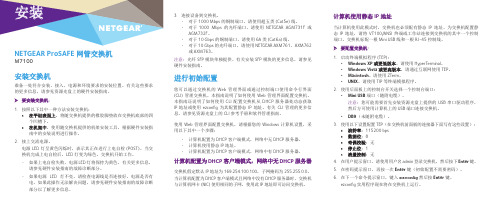
NETGEAR ProSAFE 网管交换机M7100安装交换机准备一处符合安装、接入、电源和环境要求的安装位置。
有关这些要求的更多信息,请参见资源光盘上的硬件安装指南。
¾要安装交换机:1. 按照以下其中一种方法安装交换机:• 在平坦表面上。
将随交换机提供的橡胶脚垫放在交换机底部的四个凹槽下。
• 在机架中。
使用随交换机提供的机架安装工具,根据硬件安装指南中的安装说明进行操作。
2. 接上交流电源。
电源 LED 灯呈黄色闪烁时,表示其正在进行上电自检 (POST)。
当交换机完成上电自检后,LED 灯变为绿色。
交换机开始工作。
• 如果上电自检失败,电源 LED 灯将保持为黄色。
有关更多信息,请参见硬件安装指南的故障诊断部分。
• 如果电源 LED 灯不亮,请检查电源线是否连接好,电源是否有电。
如果此操作无法解决问题,请参见硬件安装指南的故障诊断部分以了解更多信息。
3. 连接设备到交换机。
• 对于 1000 Mbps 的铜制端口,请使用超五类 (Cat5e) 线。
• 对于 1000 Mbps 的光纤端口,请使用 NETGEAR AGM731F 或AGM732F。
• 对于 10 Gbps 的铜制端口,请使用 6A 类 (Cat6a) 线。
• 对于 10 Gbps 的光纤端口,请使用 NETGEAR AXM761、AXM762或 AXM763。
注意:光纤 SFP 模块单独提供。
有关安装 SFP 模块的更多信息,请参见硬件安装指南。
进行初始配置您可以通过交换机的 Web 管理界面或通过控制端口使用命令行界面(CLI) 管理交换机。
本指南说明了如何使用 Web 管理界面配置交换机。
本指南还说明了如何使用 CLI 配置交换机从 DHCP服务器处动态获取IP 地址或使用 ezconfig 为其配置静态 IP地址。
有关 CLI 管理的更多信息,请参见资源光盘上的 CLI 参考手册和软件管理指南。
使用 Web 管理界面配置交换机,请根据您的 Windows 计算机设置,采用以下其中一个步骤:• 计算机配置为 DHCP 客户端模式,网络中无 DHCP 服务器。
梅赛思MS108桌面交换机快速安装指南说明书
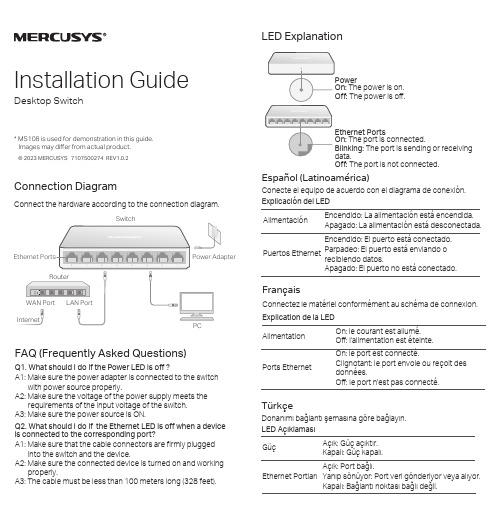
© 2023 MERCUSYS 7107500274 REV1.0.2Installation GuideDesktop Switch* MS108 is used for demonstration in this guide. Images may differ from actual product.Connection DiagramConnect the hardware according to the connection diagram.FAQ (Frequently Asked Questions)A1: Make sure that the cable connectors are firmly pluggedinto the switch and the device.A2: Make sure the connected device is turned on and workingproperly.A3: The cable must be less than 100 meters long (328 feet).Q2. What should I do if the Ethernet LED is off when a device is connected to the corresponding port?A1: Make sure the power adapter is connected to the switchwith power source properly.A2: Make sure the voltage of the power supply meets therequirements of the input voltage of the switch. A3: Make sure the power source is ON.Q1. What should I do if the Power LED is off ?The power is on. The power is off.The port is connected.The port is sending or receiving The port is not connected.Explicación del LEDAlimentaciónEncendido: La alimentación está encendida.Apagado: La alimentación está desconectada.Puertos EthernetEncendido: El puerto está conectado.Parpadeo: El puerto está enviando orecibiendo datos.Apagado: El puerto no está conectado.Español (Latinoamérica)Conecte el equipo de acuerdo con el diagrama de conexión.FrançaisExplication de la LED Connectez le matériel conformément au schéma de connexion.Alimentation On: le courant est allumé.Off: l'alimentation est éteinte.Ports EthernetOn: le port est connecté.Clignotant: le port envoie ou reçoit des données.Off: le port n'est pas connecté.TürkçeLED AçıklamasıDonanımı bağlantı şemasına göre bağlayın.GüçAçık: Güç açıktır.Kapalı: Güç kapalı.Ethernet PortlarıAçık: Port bağlı.Yanıp sönüyor: Port veri gönderiyor veya alıyor.Kapalı: Bağlantı noktası bağlı değil.PortuguêsExplicações sobre LEDsConecte o hardware de acordo com o diagrama de conexão. EnergiaAceso: O dispositivo está ligado.Apagado: O dispositivo está desligado.Portas EthernetAceso: A porta está conectada.Piscando: A porta está enviando ou recebendo dados.Apagado: A porta não está conectada.Safety Information· Keep the device away from water, fire, humidity or hot environments.· Do not attempt to disassemble, repair, or modify the device, If you need service, please contact us.· Do not use damaged charger or USB cable to charge the device.· Do not use any other chargers than those recommended.· Place the device with its bottom surface downward.· Adapter shall be installed near the equipment and shall be easily accessible.· Operating T emperature: 0˚C ~ 40˚CPlease read and follow the above safety information when operating the device. Wecannot guarantee that no accidents or damage will occur due to improper use of device. Please use this product with care and operate at your own risk.Explanation of the Symbols on the Product LabelThis product bears the selective sorting symbol for Waste electrical and electronic equipment (WEEE). This means that this product must be handled pursuant to European directive 2012/19/EU in order to be recycled or dismantled to minimize its impact on the environment.User has the choice to give his product to a competent recycling organization or to the retailer when he buys a new electrical or electronic equipment..For technical support, the user guide and more information, please visit /en/support .This is a class B product. In a domestic environment, this product may cause radio interference, in which case the user may be required to take adequate measures.CE Mark Warningвимогам нормативних документів та вимогам, що передбачені чинними законодавчими актами України.Para informações de aspectos de segurança e adequação do produto no território brasileiro consulte: -.br/anatel/pt-br/UK Declaration of ConformityMercusys hereby declares that the device is in compliance with the essential requirements and other relevant provisions of the Electromagnetic Compatibility Regulations 2016 and Electrical Equipment (Safety) Regulations 2016.The original UK declaration of conformity may be found at https:///support/ukca/EU Declaration of ConformityMERCUSYS hereby declares that the device is in compliance with the essential requirements and other relevant provisions of directives 2014/30/EU, 2014/35/EU, 2009/125/EC , 2011/65/EU, and (EU) 2015/863. The original EU declaration of conformity may be found at /en/ce.BSMI Notice安全諮詢及注意事項請使用原裝電源供應器或只能按照本產品注明的電源類型使用本產品。
MERCURY水星MR108GP-AC V2.0快速安装指南 1.0.0

PoE•AC一体化路由器电源适配器快速安装指南1.使用电脑连接设备的LAN口,打开浏览器,在地址栏中输入,回车。
2.首次登录时,需设置管理员账号和密码。
2设置路由器如果指示灯显示不正常,请检查连接是否正确。
连接完成后,请检查路由器指示灯是否正常:1连接路由器请按照如下步骤连接路由器:连接网络→连接电源→连接设备→检查指示灯3.登录成功,进入配置向导界面,根据实际需求进行设置。
4.根据设置向导引导,完成配置。
*PoE·AC一体化路由器内置AC(无线控制器)和7口标准PoE供电功能,可统一管理MERCURY AP产品并为其供电,简化家庭无线组网复杂度。
产品尺寸小巧,可部署于家庭信息箱/弱电箱。
附录 常见问题解答无法打开路由器的管理界面()怎么办?请确保计算机为“自动获得IP地址”。
请确保计算机连接的是路由器的LAN口,并且路由器和计算机网口相应的指示灯已亮起。
请打开IE浏览器,在菜单栏选择“工具”→“Internet选项”,然后单击“连接”按钮,确认选择“从不进行拨号连接”,单击“局域网设置”,确认所有选项均无勾选。
请关闭并重新打开浏览器,或者更换不同的浏览器(如火狐、谷歌浏览器)进行尝试。
请更换网线、或者更换其他的计算机进行尝试。
如果经过上述操作仍无法解决问题,请将路由器恢复出厂设置并重新操作。
请分别从以下方面进行检查:请确保路由器的网线连接已按照步骤“1 连接路由器”连接正确,路由器的LAN、WAN口指示灯状态均正常。
请检查按照本指南中“2 设置路由器”设置的上网方式是否符合您的实际线路环境。
如何判断上网方式可参照下表:路由器设置完成后,无法上网怎么办?宽带拨号上网固定IP地址自动获得IP地址帐号和密码IP地址、子网掩码、网关、DNS服务器运营商没有提供任何参数(不用路由器时计算机不需要进行设置即可直接上网)开通网络时,网络运营商提供的上网参数在通电状态下,按住路由器面板的“Reset”按键直到所有指示灯同时亮起后松开。
美科星全千兆智能网管交换机用户手册说明书
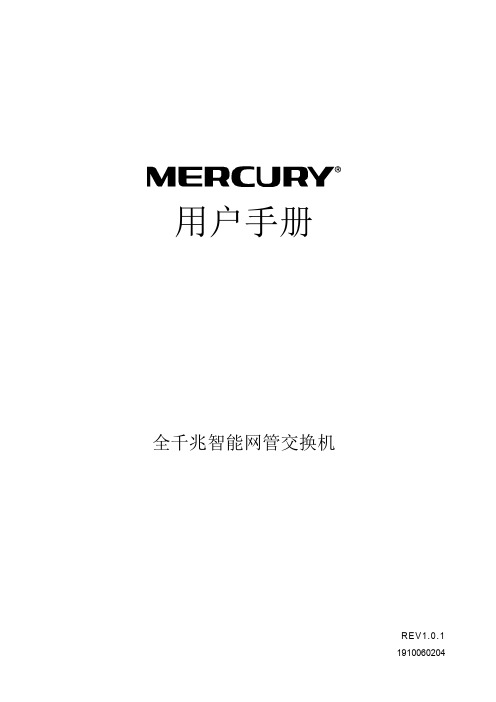
用户手册全千兆智能网管交换机REV1.0.11910060204声明Copyright © 2018 深圳市美科星通信技术有限公司版权所有,保留所有权利未经深圳市美科星通信技术有限公司明确书面许可,任何单位或个人不得擅自仿制、复制、誊抄或转译本手册部分或全部内容,且不得以营利为目的进行任何方式(电子、影印、录制等)的传播。
为深圳市美科星通信技术有限公司注册商标。
本手册提及的所有商标,由各自所有人拥有。
本手册所提到的产品规格和资讯仅供参考,如有内容更新,恕不另行通知。
除非有特殊约定,本手册仅作为使用指导,所作陈述均不构成任何形式的担保。
目录第1章用户手册简介 (1)1.1目标读者 (1)1.2本书约定 (1)第2章登录Web界面 (2)2.1登录准备 (2)2.2登录步骤 (2)第3章系统管理 (4)3.1系统信息 (4)3.2IP设置 (5)3.3用户设置 (6)3.4系统工具 (7)3.4.1备份与还原 (7)3.4.2系统重启 (8)3.4.3系统恢复 (8)3.4.4系统升级 (9)第4章二层交换 (10)4.1端口管理 (10)4.2IGMP侦听 (11)4.3汇聚管理 (12)第5章监控 (14)5.1端口统计 (14)5.2端口镜像 (15)5.3线缆检测 (16)5.4环回检测 (17)第6章VLAN (18)6.1MTU VLAN (18)6.2端口VLAN (19)6.3802.1Q VLAN (20)6.4802.1Q PVID设置 (21)第7章服务质量 (22)7.1QoS配置 (22)7.2带宽控制 (24)7.3风暴抑制 (24)第8章使用Utility管理软件 (26)8.1安装管理软件 (26)8.2使用管理软件 (27)附录A常见问题 (29)第1章用户手册简介本手册详细介绍登录Web管理交换机配置各项功能的方法,以及使用Utility管理软件的方法。
光纤交换机使用方法与技巧

首先,在为大家说明光纤交换机之前,先让大家了解下什么是光纤,光纤是由Si O2经过特殊工艺拉制而成,它不再是用电子信号来传输数据,而是使用光脉部来传输信号。
所以网吧光纤方案的出现,无疑将来整个网吧行来带来一缕春风。
网吧行业发展至今,经历过无数次的跨越,无论是最初的小猫时代还是现在的光纤接入,每次的成功“转型”无不是借由新技术、新方案出现所带来的推动力的影响。
今天,给大家介绍就是不同规模的企业需要怎么部署自己的网吧方案。
一、150台左右规模网吧方案1、网络中心使用R HS4616GMS全千兆管理型网吧光纤交换机,它提供8个千兆SFP光纤端口,8个独立的10/100/1000Ba se-T端口,具有48Gb ps的背板带宽,能够充分满足整个网吧的网络性能需求。
并且支持AR P安全功能、端口VLA N与802.1QVLAN,支持端口镜像、端口汇聚、QOS等功能,以适用不同的网络应用需求。
2、网吧光纤交换机的8个S F P光纤端口,可以支持2台无盘服务器及6台接入交换机,可以适应120台到150台左右规模网络使用。
8个独立端口,可以接路由器,收费机以及其它服务器等。
3、接入层交换机选用RHS4226G S全千兆智能监控型交换机,它们提供24个10/100/1000Ba se-T端口,2个千兆SF P复用端口,具有48Gb ps的背板带宽,能够充分满足整个网吧的网络性能需求。
4、RHS4226GS支持端口/IP/MAC一键绑定功能,在PC接入层端口即对各类ARP病毒实行防御,可有效的缓解中心网吧光纤交换机及网关路由器的ARP处理压力。
5、RHS4226GS还支持端口汇聚功能,在流量大的主干线路或服务器采用端口汇聚功能,可成倍的增加网络带宽,以保证各类数据的畅通。
B-LINK BL-108 8口百兆以太网交换机 家庭局域网专用

一、产品参数
品牌: B-LinK
型号: BL-108
毛重: 1
成色: 全新
传输速度: 10Mbps 100Mbps
交换机类型: 以太网交换机
接口数目: 8个
是否支持VLAN: 不支持
是否可堆叠: 不可堆叠
售后服务: 全国联保
包装体积: 1
二、产品描述
应用场景
8口百兆交换机专门为家庭、学校或中小企业搭建百兆局域网络设计。
BL-108 提供8个百兆以太网端口,每端口最高可提供200Mbps的双向传输速率,提供极大的带宽处理能力,是搭建百兆家庭/学校/中小企业网络扩展网络用户的理想选择。
灵巧端口分布
全新设计打破传统一字排开的端口分布设计,巧妙地将8个端口分别设计在相邻的两侧,正方形壳体设计更灵巧、时尚美观,也能够满足用户需要从不同方向接入以太网口的需求。
时尚外观
BL-108采用简洁的方正壳体设计,稳重大方。
机身上下盖接缝处由婉转有致的曲线顺畅连成一体,流畅弧线始自端口两侧对角线,一气呵成光滑抛光机身,尽显美感。
即插即用,无需配置
BL-108提供8个10/100M自适应端口,所有端口支持自动翻转,即插即用,完全不需要任何配置,使用非常简便。
三、产品图片。
网件PoE交换机功率对照表

1-8端口
130W
GS516TP
16个10/100/1000M端口的智能网管交换机(15-16端口支持PoE+受电,可为1-8端口共22W的PoE中继供电)
1-8端口
76W
GS728TP
24个10/100/1000M端口,4对组合千兆光纤端口的智能网管交换机;
1-24端口
1-8端口
192W
1端口受电PoE
FS728TLP
24个10/100M端口,2个SFP GBIC组合千兆端口,智能网管交换机
1-12端口
100W
FS728TP
24个10/100M端口,2个SFP GBIC组合千兆端口,智能网管交换机
1-24端口
192W
GS510TP
8个10/100/1000M端口,2个SFP GBIC千兆端口,智能网管交换机
1-2端口
22W
JGS516PE
16个10/100/1000MPoE简单网管交换机
1-8端口
85W
JGS524PE
24个10/100/1000MPoE简单网管交换机
1-12端口
100W
GS108PE
8个10/100/1000M端口简单网管交换机
1-4端口
45W
智能网管PoE交换机
GS108T
8个10/100/1000M端口智能网管交换机
网件
交换机型号
产品图片
交换机描述
PoE端口(802.3af)
PoE+端口(802.3at)
PoE功率
非网管PoE交换机
FS108Pv2
8个10/100M端口的非网管交换机
1~4端口
53W
GS108PE简单网管交换机

ProSafe○R8端口带PoE千兆简单网管交换机GS108PE语音/视频流区分优先级支持创建多个网络组(端口VLAN)支持网线检测功能支持网络流量监控支持环路侦测和广播风暴控制1-4号端口支持PoE功能关键特性∙千兆接入,提供了QoS,VLAN和网络监控等功能∙在即插即用基础上的简单网络架设∙支持PoE∙环路侦测和广播风暴控制∙NETGEAR绿色环保,节能特性∙支持VLAN∙QoS区分流量优先级∙自动DoS保护∙网络监控和带宽控制∙通过Cable Test检测网络连通性∙最多可为4台无线AP或其他PoE受电设备供电∙环路侦测超越简单即插即用连通性的更多二层应用现代,成长型商业用户日益增长的业务需求更多地依赖于网络。
公司将更多的应用和需求放置在网络上。
简单的即插即用交换机已不能适应VoIP电话和IP照相机等应用。
加之,基于因特网的应用程序(如Hotmail,Google日历等)将网络提升到一个商用需求层次。
然而,公司又不希望投入更多的资金和培训专员来维护复杂的网管交换机。
NETGEAR新推出的ProSafe 简单网管交换机提供了简单易用的可见性和简单的配置以满足用户日益增长的需求。
为更深入了解网络行为,这款交换机提供了网络监控功能。
另外,这款交换机还提供了线缆检测功能以排查网络连接故障,并能定位故障端口所在位置。
为优化网络流量,可设置基于端口和802.1p协议的优先级,以保证低延时流量的优先应用。
这款交换机还支持VLAN功能,提高网络安全性。
较之非网管交换机,这款产品提供了网络监控和简单的二层功能,向最终用户提供了更大的价值。
另外,这款GS108PE带有环保标识,支持绿色以太网节能技术。
GS108PE采用坚固的金属外壳,低噪音的风扇设计使其运行非常安静。
绿色环保∙较之非绿色版本节能60%∙自动待机模式和线缆长度侦测功能—即端口未连接时,自动待机模式节省能源;网线短于10米时,更低的传输功率∙包装中至少80%的可回收资源ProSafe 8端口带PoE千兆简单网管交换机GS108PE的主要技术规范如下表:。
美科星通信交换机安装指南说明书

物品清单:一台交换机一个电源适配器一个光盘一本快速安装指南产品介绍快速安装指南全千兆智能网管交换机硬件连接背面示意图正面示意图Copyright © 2018 深圳市美科星通信技术有限公司声明深圳市美科星通信技术有限公司明确书面许可,任何单位或个人不得擅自仿制、复制、誊抄或转译本手册部分或全部内容,且不 为深圳市美科星通信技术有限公司注册商标。
本手册提及的所有商标,由各自所有人拥有。
本手册所提到的产品规格和资讯仅供参考,如有内容更新,恕不另行通知。
除非有特殊约定,本手册仅作为使用指导,所作陈述均不构成任何形式的担保。
技术支持热线400-8810-500公司网址深圳市美科星通信技术有限公司地址:深圳市南山区高新区高新南四道023号高新工业村R1号B区第三层西段7108501982 REV1.0.1本指南所涉及的产品均以SG105 Pro为例,不同型号产品外观可能存在差异,但安装配置过程均相同。
2四个脚垫(仅SG108 Pro有)熄灭:系统未通电或供电异常1.雷雨天气请将设备电源及所有连线拆除,以免遭雷击破坏。
2.远离热源,保持通风。
3.在储存、运输和运行环境中,请注意防水。
4.使用设备额定电源适配器。
5.将设备放置在水平平坦的表面。
6.请将设备安装在电源插座附近,并确保可随时方便地拔掉插头以断电。
7.使用过程中,请保持交换机底部朝下水平放置,避免潜在的安全隐患。
8.此为A级产品,在生活环境中,该产品可能会造成无线电干扰。
在这种情况下,可能需要用户对干扰采取切实可行的措施。
登录Web管理界面1打开浏览器(以IE浏览器为例,建议使用IE8.0以上版本),在地址栏中输入交换机默认管理地址http://192.168.0.1,按下回车键。
交换机登录界面如下图所示,在此界面输入交换机管理账号的用户名和密码,出厂默认值均为admin。
3经过上述步骤即可成功登录交换机Web管理界面,如下图所示。
点击主页左侧的主菜单栏即可进行相应功能的配置。
- 1、下载文档前请自行甄别文档内容的完整性,平台不提供额外的编辑、内容补充、找答案等附加服务。
- 2、"仅部分预览"的文档,不可在线预览部分如存在完整性等问题,可反馈申请退款(可完整预览的文档不适用该条件!)。
- 3、如文档侵犯您的权益,请联系客服反馈,我们会尽快为您处理(人工客服工作时间:9:00-18:30)。
ProSafe○R8端口带PoE
千兆简单网管交换机
GS108PE
语音/视频流区分优先级
支持创建多个网络组(端口VLAN)
支持网线检测功能
支持网络流量监控
支持环路侦测和广播风暴控制
1-4号端口支持PoE功能
关键特性
∙千兆接入,提供了QoS,VLAN和网络监控等功能
∙在即插即用基础上的简单网络架设
∙支持PoE
∙环路侦测和广播风暴控制
∙NETGEAR绿色环保,节能特性
∙支持VLAN
∙QoS区分流量优先级
∙自动DoS保护
∙网络监控和带宽控制
∙通过Cable Test检测网络连通性
∙最多可为4台无线AP或其他PoE受电设备供电
∙环路侦测
超越简单即插即用连通性的更多二层应用
现代,成长型商业用户日益增长的业务需求更多地依赖于网络。
公司将更多的应用和需求放置在网络上。
简单的即插即用交换机已不能适应VoIP电话和IP照相机等应用。
加之,基于因特网的应用程序(如Hotmail,Google日历等)将网络提升到一个商用需求层次。
然而,公司又不希望投入更多的资金和培训专员来维护复杂的网管交换机。
NETGEAR新推出的ProSafe 简单网管交换机提供了简单易用的可见性和简单的配置以满足用户日益增长的需求。
为更深入了解网络行为,这款交换机提供了网络监控功能。
另外,这款交换机还提供了线缆检测功能以排查网络连接故障,并能定位故障端口所在位置。
为优化网络流量,可设置基于
端口和802.1p协议的优先级,以保证低延时流量的优先应用。
这款交换机还支持VLAN功能,提高网络安全性。
较之非网管交换机,这款产品提供了网络监控和简单的二层功能,向最终用户提供了更大的价值。
另外,这款GS108PE带有环保标识,支持绿色以太网节能技术。
GS108PE采用坚固的金属外壳,低噪
音的风扇设计使其运行非常安静。
绿色环保
∙较之非绿色版本节能60%
∙自动待机模式和线缆长度侦测功能—即端口未连接时,自动待机模式节省能源;网线短于10米时,更低的传输功率
∙包装中至少80%的可回收资源
ProSafe 8端口带PoE千兆简单网管交换机GS108PE的主要技术规范如下表:。
